Die Windows-Wiederherstellungsumgebung (WinRE) ist ein begleitendes Betriebssystem, das neben Windows 11 normalerweise in einer separaten Partition installiert wird und bei der Fehlerbehebung, Wiederherstellung oder dem Booten von externen Medien wie einem USB-Stick helfen kann.
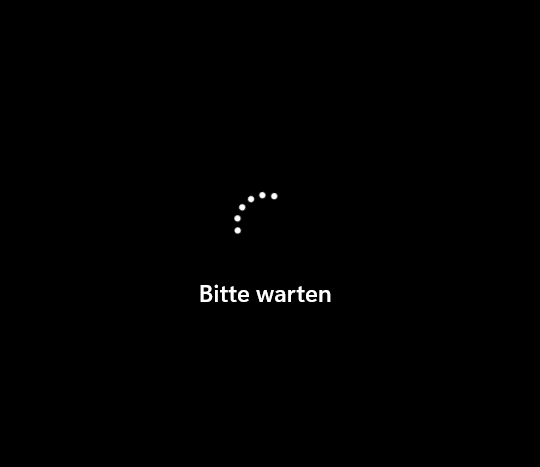
Mit dem erweiterten Start könnz ihr die folgenden Aktionen ausführen:
- Die Wiederherstellung (auch bekannt als: Windows RE oder WinRE), Fehlerbehebung und Diagnosetools starten
- Booten von einem Datenträger (z. B. USB oder DVD) oder einem Gerät (nur UEFI)
- Auf die UEFI-Firmware des PCs zugreifen
- Windows von einem Systemabbild wiederherstellen
- Das Standardbetriebssystem zum Booten auf dem PC auswählen, wenn mehrere Betriebssysteme installiert sind
Bei einem erweiterten Start starten, werden alle Benutzersitzungen abgemeldet. Wenn ihr in diesem Menü eine Funktion der Windows-Wiederherstellungsumgebung (WinRE) auswählt, startet der PC neu in WinRE und die ausgewählte Funktion wird gestartet.
Windows-Wiederherstellungsumgebung (WinRE) aus Windows 11 Oberfläche straten
Öffnet Einstellungen mit Windows-Taste + i
Klickt auf der linken Seite auf System und auf der rechten Seite auf Wiederherstellung.
Klickt dann auf die Schaltfläche Jetzt neu starten für erweiterten Start auf der rechten Seite unter Wiederherstellungsoptionen.
Über den Windows Terminal in den erweiterten Start wechseln
Öffnet den Windows Terminal über Ausführen und wt mit Eingabetaste bestätigen.
Fügt den folgenden Befehl:
shutdown /r /o /f /t 00
Drückt dann die Eingabetaste.
Ich bin seit mehreren Jahren als leidenschaftlicher ITler unterwegs. Schreibe gerne über Windows und WordPress-Themen & Co. auf der Seite. Darüber hinaus bin ich seit 2008 als selbständiger SEO-Berater tätig. Also falls ihr Beratung in Sachen PC oder SEO braucht, gerne kontaktieren🙂
Wir hoffen, unsere Artikel konnten euch bei eurer Problemlösung helfen? Wenn ihr unsere Arbeit unterstützen möchtet, würden wir uns über eine kleine PayPal-Kaffeespende freuen. Vielen Dank!